※当サイトはアフィリエイトプログラムによる収益を得ています。
レノボ ThinkPad X1 Carbon (2018) の実機レビュー
後継となるThinkPad X1 Carbon 2019が発売されました。詳細はこちら
↓↓↓↓↓
ThinkPad X1 Carbon 2019の実機レビュー

| CPU | 第7、第8世代Core |
|---|---|
| メモリ | 最大16GB |
| ストレージ | SATA / PCIe SSD |
| 液晶サイズ | 14.0型 |
| 液晶種類 | FHD IPS 非光沢 FHD IPS タッチ 非光沢 WQHD IPS 非光沢 HDR WQHD IPS 光沢 |
| 質量 | 約1.13kg |
| バッテリー | 最大 約20.9時間 |
| LTE | 対応 |
| 価格 | 14万円台~(税込) |
レノボ ThinkPad X1 Carbon 2018年モデル(6th Gen)は、売れ筋だった従来機種のボディは"ほぼ"そのままに、CPUを第8世代インテルCoreプロセッサーにした最新のモバイルPCです。今年も大本命のモバイルPCと言っていいでしょう。
キーボードが打ちやすく、液晶も14型と大きく色も綺麗で、とても作業がしやすいです。資料・原稿・レポートなどを作成するときに作業がはかどるでしょう。
14型ノートの割には比較的軽量で、バッテリー容量も多く、堅牢性も高く、LTEモジュールも選択可能で、モバイルPCとしてのスペックも優秀です。
2018年モデルの目玉機能としては、HDR対応液晶を選択できるようになった点が挙げられます。今までの液晶では表現できなかった明るいハイライト、暗部のディテール、豊かな色彩を表現でき、とても綺麗な映像を楽しめます。
レビュー機は、いずれも当サイトの購入品です。今回は次の構成でレビューをしています。
レビュー機の構成
Core i5-8250U、8GBメモリ、256GB PCIe SSD、FHD IPS液晶
Core i5-8250U、8GBメモリ、128GB SATA SSD、WQHD IPS液晶、LTE
Core i7-8650U、16GBメモリ、256GB SATA SSD、HDR WQHD IPS液晶
目次
お忙しい方は、「ThinkPad X1 Carbon (2018)の特徴」のみお読みください。
ThinkPad X1 Carbon (2018)の特徴
とても作業がしやすい
ThinkPad X1 Carbonは、とても作業がしやすいモバイルノートパソコンです。
定評のある打ちやすいキーボードを搭載し、マウスなしでも操作しやすいトラックポイントも搭載しており、入力作業がしやすいです。また、モバイルPCとしては大きな14型液晶で、さらに非光沢・広色域・広視野角のパネルとなっており、ギラつきも感じず、画面も見やすいです。液晶は約180度開くことも可能です。仕事で使う資料や原稿、学校に提出するレポートなどの作成がはかどります。

モバイルPCとしてのスペックも優秀
ThinkPad X1 Carbonは、14型の大きな画面を搭載しながら約1.13kgと比較的軽量で、他のモバイルノートPCよりも容量の大きい57Whバッテリーを搭載しています。さらに、カーボンファイバーのボディに、マグネシウム合金のロールケージを採用し、MIL-SPEC のテストをクリアする堅牢性も備えています。また、指紋認証装置も搭載し、パスワードを近くにいる人から見られることなくログインすることもでき、作業のしやすさだけでなく、モバイルPCとしてのスペックも優秀です。

LTEモジュールを選択可能
ThinkPad X1 Carbonは、LTEモジュールも選択することが可能で、格安SIMなどを挿入すれば、どこにいてもインターネットをすることが可能です。LTEモデルで通信テストをした結果については下のバナーのリンク先をご覧ください。LTEにつながらないときの対処方法も掲載しています。
HDR対応液晶ディスプレイを選択可能
2018年モデルのThinkPad X1 Carbonでは、HDRに対応した液晶ディスプレイを選択できるようになりました。
【HDRとは】
HDRとは、明るさの幅を非常に広く表現できる規格のことで、明るい部分と暗い部分が同時にあっても、黒つぶれや白飛びを起こすことなく、肉眼で見ているときと同じような自然な表現が可能になります。
ThinkPad X1 Carbonで選択できるHDR液晶は、輝度が500cd/m2とノートPCとしては非常に高く、色域もAdobe RGBカバー率100%となっており、非常に高品質な液晶となっています。
発売当初は、HDR液晶を搭載しても、Windows 10からHDR液晶であることが認識できませんでしたが、Windows 10 April 2018 Update後は、認識され、NETFLIXやYouTubeで、HDR映像が視聴できるようになりました。
詳しくは下のページにまとめてありますので、ご興味があればご覧ください。
Webカメラは物理的に隠せる
「ThinkShutter」という物理的なWebカメラのカバーが搭載され、スライドさせるとWebカメラを隠すことができるようになりました。万が一、Webカメラから盗撮するようなウイルスに感染しても、物理的に保護することが可能です。セキュリティ意識の高い方は付箋を貼っている方もいますが、そのような行為から解放されます。
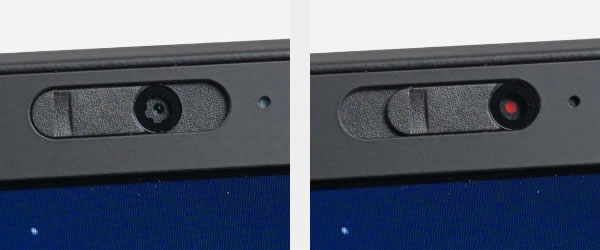
新しいドッキングステーションに対応
ThinkPad X1 Carbon 2018年モデルは、USB Type-CとLANポートが並んで、変な形状をしていますが、これは新しいドッキングステーションへ接続するコネクタにもなっているためです。新しいドッキングステーションについては「ThinkPad ウルトラ ドッキングステーションの実機レビュー」をご覧ください。
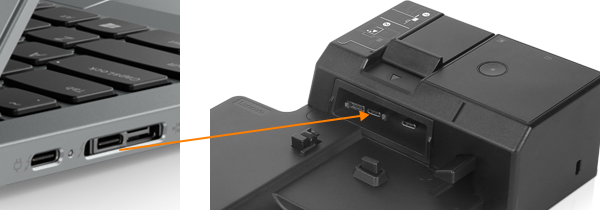
カードスロットはmicro SD、LANはドングルが必要
ThinkPadのSDカードスロットは、microSDカードのみ対応しており、フルサイズのSDカードは挿入できません。カバーがしてあるため、持ち運ぶときに抜け落ちる心配はありませんが、カバーの取り出しにはSIMピンが必要で面倒です。
また、LANも、専用のドングル(イーサネット拡張コネクター)が必要で、ここもデメリットですが、最近はLANポートのないモバイルPCも多いので、ポートがあるだけまだマシでしょう。


CPUクロックが落ちるときは、インテリジェントクーリングをOFFに
Core i5-8250U搭載PCにおいて、TMPGEnc Video Mastering Works 6のソフトを使ってエンコード時間を計測したら、下図のように1,000MHz程度までCPU Clockが大幅に落ちてしまいました。なお、PowerDirector 15でレンダリングをしたときはクロックが落ちませんでした。
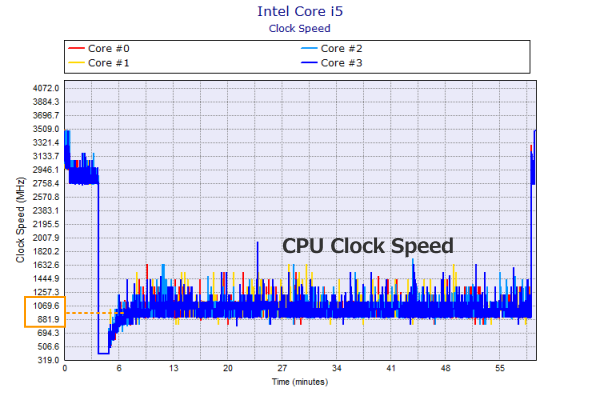
しかし、Twitterで提供していただいた情報をもとに、「インテリジェント クーリング」の機能をOFFにしたところ、改善されました(下図参照)。CPU Clockは落ちても2,400Hz程度で推移し、エンコード時間も約半分になりました。長時間かかる処理が、想定より遅いなと感じたら、この機能を疑ってみると良いでしょう。
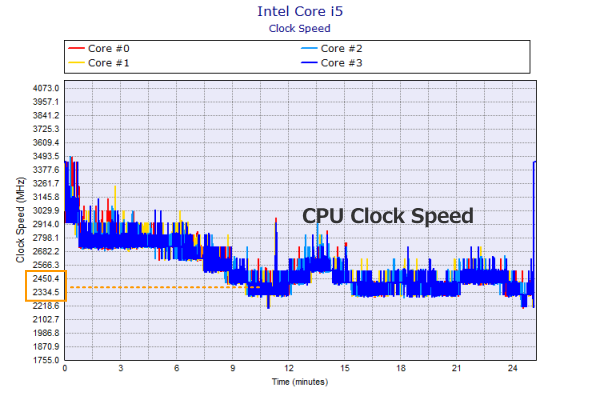
「インテリジェント クーリング」とは、ノートPCを膝の上に置いたり、手に持って使用するときなど、PCがやや揺れているときに、表面温度が熱くならないようにCPU Clockを下げる機能です。今回のようにテーブルに置いて使っているときは、本来作動しません。今回は、この機能の不具合で、揺れてもいないのに、CPU Clockが極端に下がったのだと思います。
なお、「インテリジェント クーリング」をOFFにすると、ONのときに比べ、膝の上にPCを乗せたりしているとき、表面温度が高くなりやすいためご注意下さい。
従来モデル(X1 Carbon 2017年モデル)との比較
ThinkPad X1 Carbon 2018年モデルの外観は、2017年モデルと比較してほぼ変わりなく、ボディサイズも全く同じです。
外観で異なる点は、ロゴが変わった点や、ヒンジの色が変わった点など些細なところだけです。


スペックの違いは下表の通りです。2018年モデルは、HDR対応のWQHD液晶が選べるようになったことと、CPUが第8世代になったことが大きな変化です。ただし、質量やバッテリー駆動時間などは一緒で、2017年モデルを持っている方は、積極的に買い替えたくなる改良点はないかなと思います。
| ThinkPad X1 Carbon 2018  |
ThinkPad X1 Carbon 2017  |
|
| CPU | 第7、第8世代Core | 第7世代Core |
| 液晶サイズ | 14.0型 | 14.0型 |
| 液晶種類 | FHD IPS FHD IPS タッチ WQHD IPS WQHD HDR対応 |
FHD IPS WQHD IPS |
| 質量 | 約1.13kg | |
| バッテリー容量 | 57Wh | |
| サイズ | 323.5[幅]x217.1[奥行]x15.95[高さ]mm | |
| レビュー | - | レビュー |
液晶ディスプレイのチェック
液晶ディスプレイのチェックです。
ThinkPad X1 Carbonは、次の4つの液晶から選択することができます。今回は、上の3つの液晶について特性を記載します。
FHD IPS 非光沢 液晶
フルHD液晶の特性を掲載します。
搭載されていた液晶の型番は「HV140FHM-N61」でした。最大輝度は、実測で248cd/m2でした。
視野角は良いです。

カラーマネージメントツールによるガンマ補正曲線を確認すると、やや青と緑色が強調されていますが、一般の方はほとんど気にならないと思います。
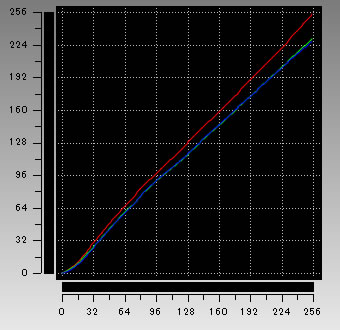
色域は広いです。
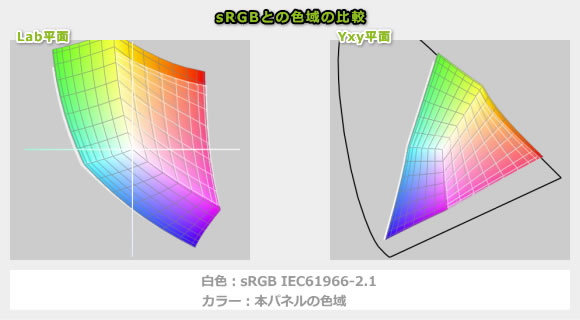
画素形状は下図の通りです。ギラつきは感じません。
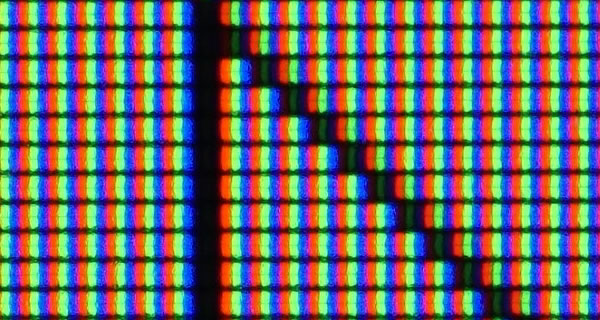
非光沢液晶であるため、画面への映り込みは低減されています。

WQHD IPS 非光沢 液晶
次に、WQHD液晶の特性を掲載します。
搭載されていた液晶の型番は「LP140QH2-SPB1」でした。最大輝度は、実測で299cd/m2でした。
視野角は良いです。

カラーマネージメントツールによるガンマ補正曲線を確認すると、FHD液晶に比べると素直な発色です。
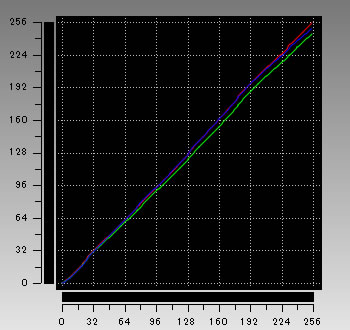
色域は広いです。
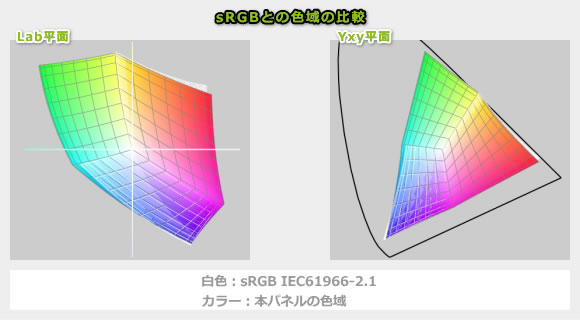
画素形状は下図の通りです。ギラつきは感じません。
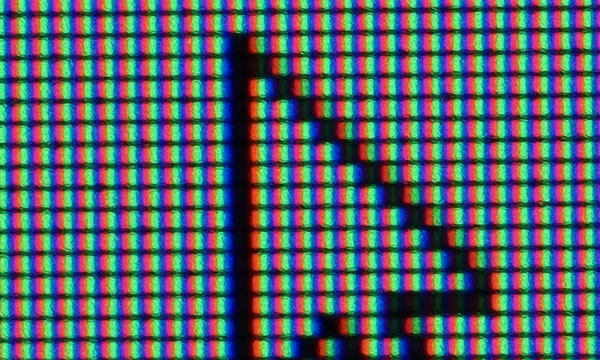
非光沢液晶であるため、画面への映り込みは低減されています。

HDR WQHD IPS 光沢 液晶
最後に、HDR対応のWQHD液晶の特性を掲載します。
色鮮やかで、非常に綺麗です。光沢液晶である点が気にならなければ、おすすめです。

搭載されていた液晶の型番は「B140QAN02.0」でした。ThinkPad X1 Yogaに搭載されていたHDR液晶とは異なる型番でした。
最大輝度は、実測で481cd/m2と非常に高いです。
視野角は良いです。

カラーマネージメントツールによるガンマ補正曲線を確認すると、やや青が強調されていることが分かりますが、一般の方はほとんど気にならないと思います。
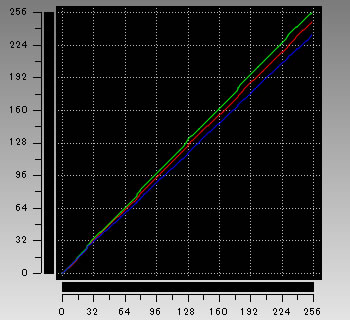
色域は非常に広いです。画像や映像が非常に色鮮やかで綺麗です。ただし、ブラウザでWebページを見る場合だと、色が鮮やか過ぎて、逆に違和感を感じる方もいると思います。
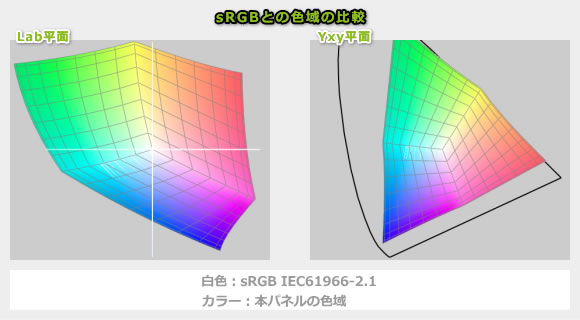
画素形状は下図の通りです。ギラつきは感じません。

光沢液晶であるため、画面への映り込みがあります。

キーボードおよびタッチパッドのチェック
キーボードとタッチパッドのチェックです。
実測で、キーピッチは横:約19mm×縦:約19mmと十分な広さで、キーストロークは2mm弱と、こちらもモバイルパソコンとしては深いです。キートップはかなり湾曲しており指のフィット感も良いです。非常にタイピングしやすいです。
数あるモバイルパソコンを操作してきましたが、筆者はThinkPadシリーズのモバイルPCは、最もタイピングしやすいと感じています(主観です)。



キーボードバックライトも搭載しています。
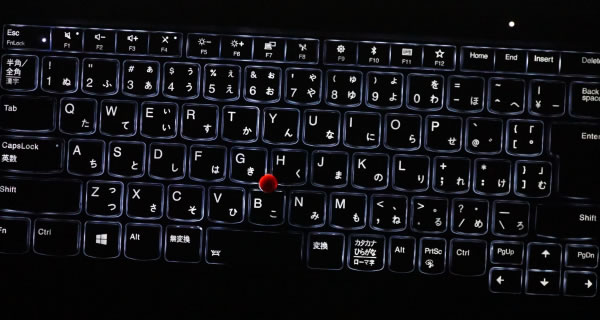
トラックポイントは手をキーボードに置いたままマウスポインタ―を操作できるため便利です。タッチパッドおよびクリックボタンも使いやすいので、「トラックポイントは指が痛くなるので苦手だ」という方も安心です。

英語キーボード
次に、英語キーボードの画像を掲載します。他社のノートPCと違い、英語キーボードと日本語キーボードを選択できるのはメリットだと思います。

パフォーマンスのチェック
ThinkPad X1 Carbon 2018年モデルのパフォーマンスのチェックです。
CPU
下のグラフは、各CPUの一般的なベンチマークスコア(レビュー機での計測値とはやや異なります)を掲載していますので、CPU選びの参考にしてください。
ThinkPad X1 Carbonは、第7世代、第8世代Coreプロセッサーを搭載し、CPU性能は比較的高いです。
同じCPUを搭載しても他のモバイルノートPCより、やや高めのCPUクロックで推移するので、処理は速いほうです。
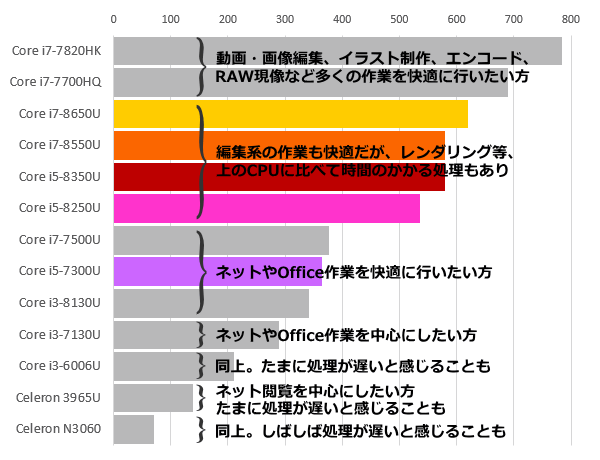
(CINEBENCH R15 マルチコア)
※灰色のバーのパーツは選択できません
ストレージ
ストレージは、SSDを選択可能です。本機に搭載されていた256GB PCIe SSDは、最大 約2,800MB/sの速度が出ていましたが、他の容量のSSDはどのくらいの速度が出るかは不明です。
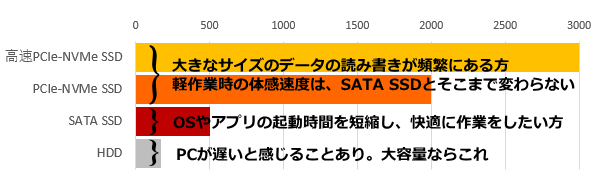
(CrystalDiskMark)
※灰色のバーのパーツは選択できません
ThinkPad X1 Carbonで計測したベンチマーク
以下、本製品で計測したベンチマークスコアです。
PassMarkのベンチマークはCore i7-8650Uのほうが高いスコアでしたが、CINEBENCHのマルチコアや、エンコード時間はCore i5-8250Uのほうが良かったです。高い金額を払ってCore i7-8650Uを搭載しなくても、Core i5-8250Uでも十分だと思います。
~ CPU性能の評価 ~
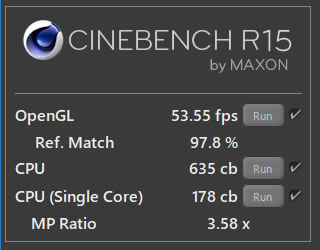
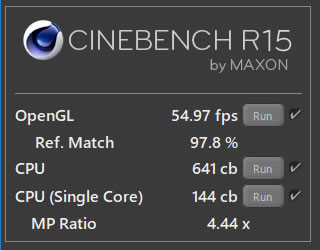
~ CPU性能の評価 ~
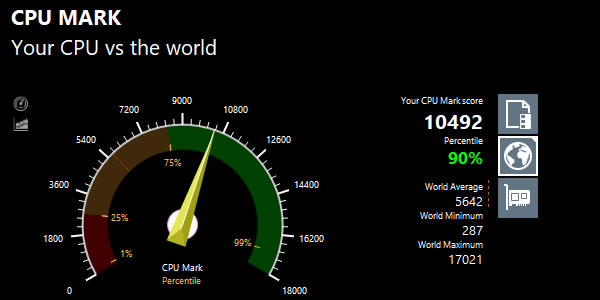
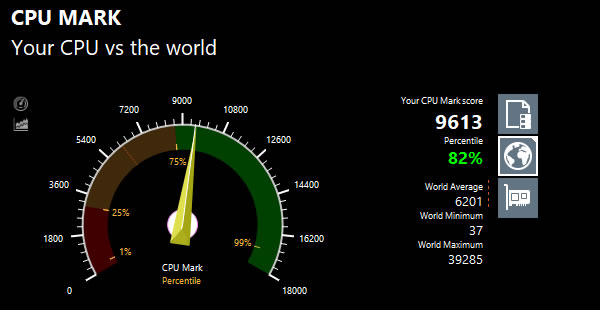
~ グラフィックス(DirectX)の評価 ~
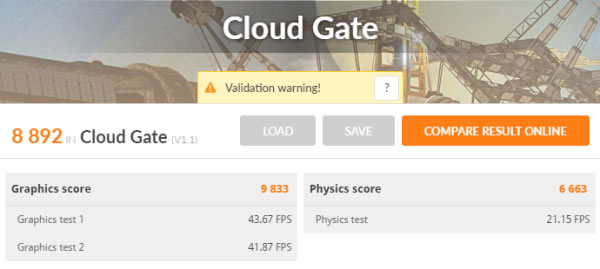
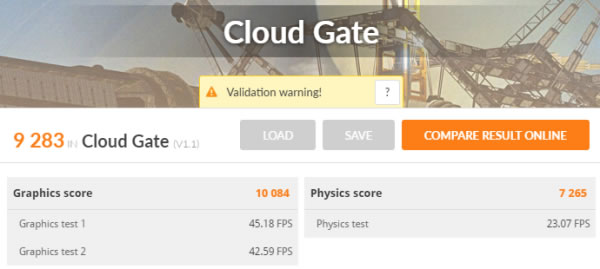
| Core i7-8650U | Core i5-8250U | |
| x265でエンコード (※1) | 26分46秒 | 26分15秒 |
| NVENCでエンコード (※2) | - | - |
| QSVでエンコード (※3) | 3分12秒 | 3分02秒 |
※1 "4K"や"8K"にも対応したx264の後継のエンコーダー。エンコードは遅いが画質が綺麗
※2 NVIDIAのKeplerコア以降のGPUに搭載されるハードウェアエンコーダー
※3 CPU内蔵のハードウェアエンコーダー
~ 内蔵ストレージ性能の評価 ~



カードリーダー/ライターのチェック
内蔵カードリーダー/ライターのチェックです。
micro SDカードスロット挿入後の画像です。カバーが付いているので、誤って押されて飛び出る心配はありません。ただし、カバーはSIMピンが無いと取れないので、頻繁にカードを抜き差しする方には不便です。データの受け渡し用途に使うのではなく、常時micro SDカードを挿入しておき、ストレージ容量拡張用途として使う方に向いていると思います。

UHS-IIにも対応しており、速度は速いです。


USB Type-C 充電器 / ドックの動作テスト
USB Type-Cポートを利用して、下表の他の充電器やドックで充電などができるかを試した結果を掲載します。
試した機器は、問題なく使えました。
| 充電できるか? | 外部モニター / LANの拡張 | |
| ThinkPad USB Type-C ドック | 〇 | 〇 |
| ThinkPad Thunderbolt 3 ドック | 〇 | 〇 |
| AORUS GTX 1070 Gaming Box | 〇 | 〇 |
| Helper 充電器(60W) | 〇 | ― |
| ZHOULX 充電器(65W) | 〇 | ― |
質量のチェック
ThinkPad X1 Carbon (2018)の質量のチェックです。
メーカーサイトには「約1.13kg」とあります。実際に計測した質量は、2台が1.141kgで、1台が1.126kgでした。他のモバイルノートPCと比べた場合、やや軽量です。LTEモデルはやや重くなるのかなと思いましたが、そんなことは無かったです。
ACアダプターは232gと、こちらもやや軽量です。
| 質量 | |
| PC本体(HDR WQHD液晶モデル) | 1.141kg |
| PC本体(WQHD液晶、LTEモデル) | 1.126kg |
| PC本体(FHD液晶モデル) | 1.141kg |
| ACアダプター | 232g |
バッテリー駆動時間のチェック
バッテリー駆動時間をチェックします。
メーカーサイトには、JEITA2.0測定法で「最大 約20.9時間」と記載されています。なお、ページによっては約17.2時間と書かれていたりもします。
バッテリー容量は、57Whと、他のモバイルパソコンと比較して多めです。
当サイトによるバッテリー駆動時間は下の表の通りです。バッテリー駆動時間の電源モードは、デフォルトの"高パフォーマンス"にしています。
他のモバイルPCと比較して、バッテリー駆動時間は長めだと思います。Core i7-8650U+HDR WQHD液晶の製品は、他の液晶の製品よりも、バッテリー駆動時間は短くなりますが、思ったほど短くはならなかったため、そこまで駆動時間を重要視しない方であれば、この構成でもいいかなと思いました。
| Core i7-8650U HDR WQHD液晶 |
Core i5-8250U WQHD液晶 |
Core i5-8250U FHD液晶 |
|
| PCMark 8 Home テスト ※1 | 5時間31分 | 5時間58分 | 6時間11分 |
| PCMark 8 Work テスト ※2 | 7時間30分 | 7時間58分 | 8時間07分 |
| 動画再生時 ※3 | 8時間49分 | 10時間31分 | 10時間44分 |
※1 ブラウザでのショッピング/大量の画像閲覧、文書作成、画像編集、ビデオチャット、軽いゲームなどを実行
※2 ブラウザでのショッピング/大量の画像閲覧、文書作成、表計算、ビデオチャットなどを実行
※3 ローカルディスクに保存した動画(解像度:720x480)を連続再生
以下、静音性、パーツの温度、表面温度、消費電力を計測していますが、搭載するパーツの種類によって結果は変わります。今回は、Core i5-8250U搭載PCで計測した結果を掲載します。なお、エンコード時のみ「インテリジェント クーリング」の機能をOFFにしています。
静音性のチェック
ThinkPad X1 Carbonの動作音(静音性)のチェック結果です。うるさいと図書館や講義室などで使うときに、周りの人の迷惑になります。
動作音は比較的静かだと思います。

部屋を極力無音にしたときの騒音値:20.0dB
※無響室で測定したわけではないので、数値は不正確です
※CPU使用率およびGPU使用率は平均値です
左から1番目:アイドル時(何も操作していない状態)
左から2番目:動画再生時(解像度:720x480で実行)
左から3番目:PowerDirector の編集画面でエフェクトを追加しプレビュー再生
左から4番目:TMPGEnc Video Mastering Works でエンコードした時(x265)
参考までに、当サイトで使用している騒音計が表示する騒音値の目安を掲載します。

パーツの温度のチェック
ThinkPad X1 Carbonの温度のチェック結果です。もし、あまりにも温度が高いと、パーツの寿命や動作の安定性に影響します。
低~中負荷時は普通の温度です。エンコードのようにCPU使用率が100%になる負荷を加えると、CPU温度がやや高めです。
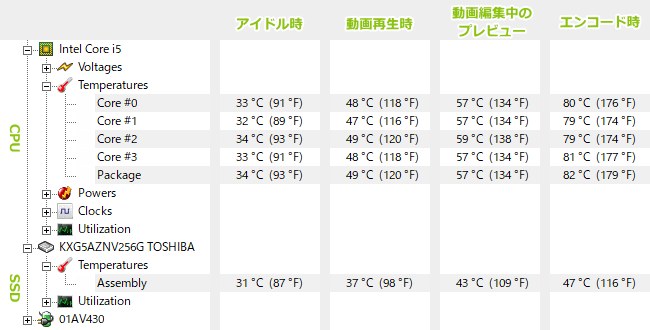
※PCの状態は「静音性のチェック」のときと同じです
※FF14ベンチ実行時の温度は、温度が高めになる最後のシーン
エンコード時のCPU温度と、CPUクロックの推移は下図のようになっています。全体的にCPU温度もクロックも高めですが、処理開始後は特に高めのクロックで動作し、CPU温度も90℃を超えた高い温度になっています。
それ以降は、クロックが下がり、温度も80℃位になっていますが、これでもやや高めの温度です。その代わり、クロックは2,400MHz前後と他のノートPCより比較的高めで推移しています。
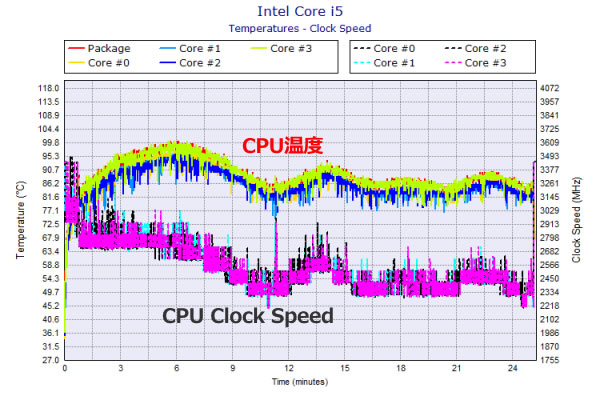
表面温度のチェック
表面温度のチェック結果です。もし、表面温度が高すぎると、作業中に手のひらが熱くなり、不快になります。
エンコードのような高い負荷をかけるとキーボード部分が熱くなる部分もありますが、パームレスト部分は低めです。裏面は40℃以上になる部分があり、熱くなりますので、膝の上に置いて作業をするときは注意しましょう。なお、インテリジェントクーリングはOFFで計測したため、ONにすると、もう少し温度は下がります。

※PCの状態は「静音性のチェック」のときと同じです
消費電力のチェック
消費電力のチェック結果です。数値は変動しますが、確認できた最も高い数値を掲載しています。
一般的なノートPCと比較して、低負荷のときはやや低めの消費電力ですが、エンコード時はやや高めの消費電力です。

※PCの状態は「静音性のチェック」のときと同じです
※確認できた中で、最も高い消費電力を掲載しています
外観のチェック
外観のチェックです。
ThinkPad X1 Carbon のカラーはブラックとシルバーが用意されています。
カーボンファイバーを採用したボディは高級感があり、薄型でスタイリッシュなデザインです。



HDR WQHD液晶の場合、フレームまでガラスで覆われているわけではありませんが、光沢感があるので映り込みはあります。
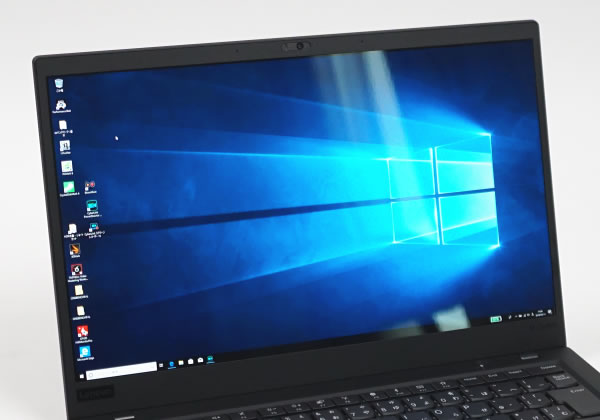
天板です。

新しくなったロゴです。地味なブラックになりましたが、やや光沢感があり、「i」の丸い部分が赤く光るところはかっこいいと思います。

天板の右下には「X1」の文字が刻まれるようになりました。

スピーカーは側面に配置されています。音質は普通で、ノートPC基準で点数をつけると、10点満点で5点の音質です(普通が5点で、筆者の独断の評価です)。

天板を閉じたときの画像です。

液晶は約180度開きます。

インターフェースは、下図の通りです。USB 3.1 Type-Cは2ポートあり、Thunderbolt 3および映像出力に対応しています。


USB Type-CとLANポートが並んでいるところの拡大図です。LANポートにはカバーがしてあり、取り外して使います。

ドングル(イーサネット拡張コネクター)のコネクタ形状と、PCに接続したときの画像です。

底面はすっきりとしています。底面カバーを外すためのネジは5つだけで、ツメの引っ掛かりも少ないので、比較的簡単に底面カバーを外せます。

底面カバーを外したときの画像です。メモリはオンボードとなっているため、自分での換装は無理です。カスタマイズ時にできるだけ多めの容量を積んでおきましょう。

CPUのヒートパイプは2本あります。CPUファンは、"ふくろう"からインスピレーションを受けて開発され、静音性に優れています。

M.2 SSDの画像です。自分で換装できそうです。

バッテリーは57Whです。

45WのACアダプターです。この他、65WのACアダプターも選択可能です。



45Wと65WのACアダプターは、このくらいサイズが異なります。また質量は実測で約55gの差がありました。大きな負荷をかけることが多いときは65WのACアダプターがいいでしょう。一般的な用途では45Wで大丈夫です。

まとめ
以上が、ThinkPad X1 Carbon 2018年モデルのレビューです。
キーボードが打ちやすく、液晶も見やすく、非常に作業がはかどるモバイルPCです。資料、原稿、レポートなどをよく作成する方におすすめです。
14型と大画面の液晶の割には比較的軽量で、バッテリー容量も多く、堅牢性も高く、LTEにも対応しており、モバイルPCとしてのスペックも優れています。
HDR WQHD液晶も選択可能で、自然に近い色彩で映像を楽しめます。
第8世代Coreプロセッサーに、PCIe SSDも選択でき、処理性能も十分です。他のPCよりも、CPUクロックがやや高めで推移するので、処理も短時間で終わります。ただし、その分、CPU温度はやや高めです。
また、TMPGEnc Video Mastering Works 6でエンコードすると、極端にCPUクロックが落ちる現象が発生しました。インテリジェントクーリングをOFFにすることで改善されましたが、ここはアップデートで、メーカーさんに修正して欲しいです。
HDR液晶を選択できるものの、スピーカーの音質はそれほど良くもないため、音響も気にする方は、ThinkPad X1 Yogaのほうがいいと思います。



